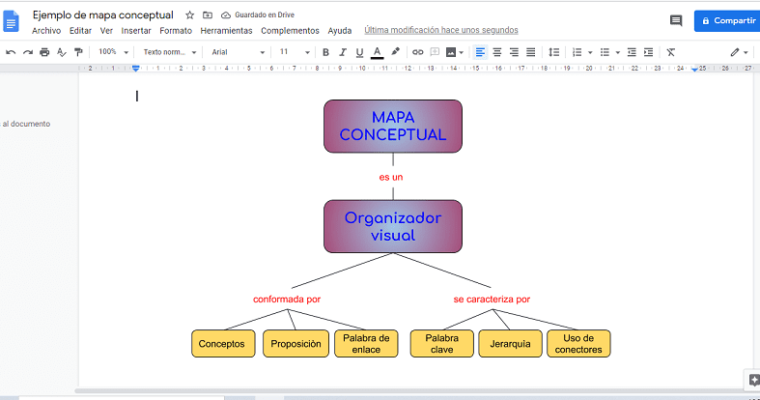Probablemente te estés preguntando si es posible crear un mapa conceptual en Google Docs, y la respuesta es simplemente SÍ, no necesitas INSTALAR ningún complemento para realizarlo, puedes crearlo tú mismo.
También te puede interesar aprender a crear mapas conceptuales usando los programas de Office:
- Aprende paso a paso a crear un mapa conceptual en Word.
- Crea paso a paso a crear un mapa conceptual en PowerPoint.
- Paso a paso de cómo crear un mapa conceptual usando el celular.
Si deseas puedes descargar plantillas gratis para editar y personalizar mapas conceptuales, también pueden servirte de ejemplo en la creación de tus propias plantillas.
- Plantillas de mapas conceptuales en Google Docs.
- Descarga gratis plantillas de mapas conceptuales en Word.
- Plantillas bonitas y creativas de mapas conceptuales en Word.
- Mapas conceptuales para descargar en PowerPoint
En esta entrada te enseñaré a crear un mapa conceptual en Documentos de Google paso a paso en el ordenador. Y si no sabes cómo crear un mapa conceptual largo en Google Docs, al final del texto te dejaré un video de cómo hacerlo.
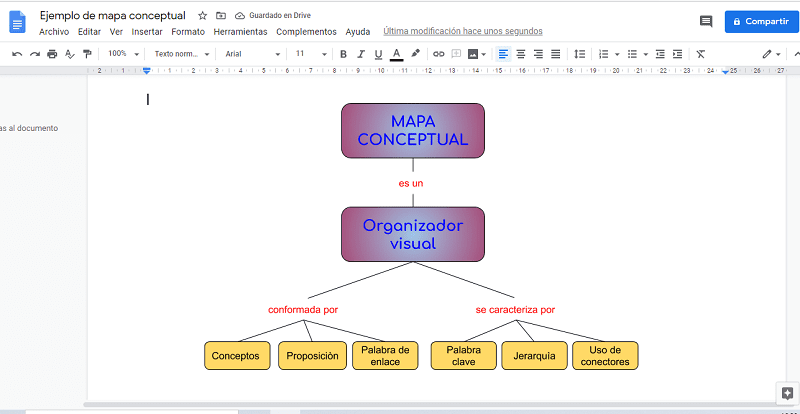
Crear mapa conceptual en Documentos de Google
Configurar página en Google Docs
- Hacer un clic en aplicaciones de Google que se encuentra en la esquina superior derecho de la ventana del buscador de Google.
- Dentro de las aplicaciones de Google, hacer un clic en Documentos de Google.
- En la ventana que aparece, hacer un clic en Nuevo, para crear un nuevo documento en Google Docs.
- Ir a la pestaña Archivo y hacer un clic en configuración de página, luego elegir el tipo de orientación que tendrá el documento (vertical u horizontal).
Si sólo deseas agregar un mapa conceptual a un documento ya creado, entonces ignora los cuatro pasos anteriores.
Crear mapa conceptual en Google Docs
- Ir a la pestaña Insertar.
- Seleccionar dibujo y hacer un clic en Nuevo.
- En la ventana de dibujo es donde crearemos el mapa conceptual.
Insertar figuras geométricas.
- En la barra superior del área del documento, hacer un clic en el ícono de Forma, luego seleccionar Formas y clic en la forma que quieras, para este ejemplo añadiremos un rectángulo con esquinas redondeadas.
- Para personalizar la forma, seleccionamos la forma que insertamos y le personalizamos cambiando el color de fondo, tamaño, color de línea y más.
Para copiar la forma, debes hacer un clic sobre éste, luego presionar las teclas CTRL + C y para pegar CTRL + V.
Agregar texto dentro de las formas.
- Hacer un clic derecho sobre la forma.
- Luego clic en Editar texto.
- Escribe el texto que deseas añadir dentro de la forma.
Insertar líneas de conexión.
- Hacer un clic en el ícono de Seleccionar línea y luego hacer un clic en línea.
- Dibuja la línea haciendo un clic sostenido en el documento.
- Selecciona la línea para cambiarle el color, estilo y tipo de línea.
Agregar texto de enlace.
- Hacer un clic en el ícono de cuadro de texto.
- Luego clic en el documento y escribimos los enlaces que nos ayudarán a conectar las ideas.
- Para cambiar el color, tipo y tamaño de letra, seleccionamos el texto y luego clic en los 3 puntos que se encuentran en la parte superior derecho del documento.
Finalmente hacer un clic en el botón de Guardar y cerrar.
Mover mapa conceptual en el documento
Para mover con mayor facilidad el mapa conceptual insertado en el documento debemos hacer lo siguiente:
- Clic sobre el mapa conceptual.
- Luego clic derecho sobre el mapa conceptual y elegir Opciones de imagen.
- En el panel de Opciones de imagen, hacer un clic en Ajuste de texto.
- En la sección de Estilo, hacer un clic en Ajustar texto.
- Finalmente cierra el panel de opciones de imagen y mueve el mapa conceptual libremente dentro del documento.
No olvides poner un nombre al documento en caso de que todavía no lo hayas hecho.
CÓMO HACER UN MAPA CONCEPTUAL LARGO EN GOOGLE DOCS
En este videotutorial te enseño paso a paso cómo hacer o crear una mapa conceptual largo o extenso en Google Docs.